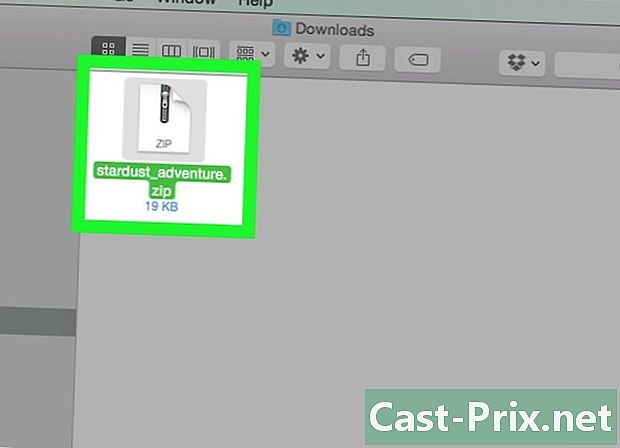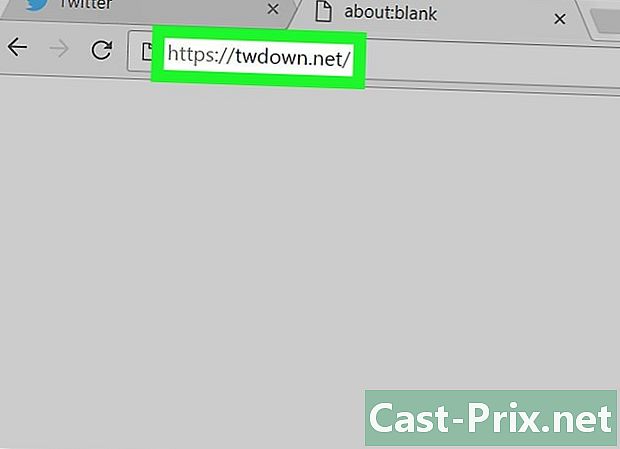आपला आयफोन अनलॉक झाला आहे की नाही हे कसे वापरावे
लेखक:
John Stephens
निर्मितीची तारीख:
26 जानेवारी 2021
अद्यतन तारीख:
3 जुलै 2024

सामग्री
- पायऱ्या
- पद्धत 1 सेटिंग्ज तपासा
- पद्धत 2 दुसर्या ऑपरेटरचे सिम कार्ड वापरणे
- पद्धत 3 ऑनलाइन सेवा वापरा
आपला आयफोन अनलॉक केलेला आहे की नाही हे जाणून घेण्यासाठी बरेच मार्ग आहेत. आपण सेटिंग्जमध्ये किंवा ऑनलाइन सेवेद्वारे उदाहरणार्थ ते तपासू शकता.
पायऱ्या
पद्धत 1 सेटिंग्ज तपासा
- फोन सेटिंग्ज उघडा. त्यावर गीअर असलेले हे ग्रे आयकॉन आहे.
- सेल्युलर टॅप करा. आपल्याला पृष्ठाच्या शीर्षस्थानी सापडेल.
- डायओस आवृत्त्यांनुसार हा संप्रदाय बदलू शकतो.
- "सेल्युलर डेटा नेटवर्क" नावाचा पर्याय शोधा. आपल्याला हा पर्याय दिसल्यास, फोन अनलॉक केलेला आहे, अन्यथा ते सिमलॉक केलेला नाही.
- काही फोनवर आपल्याला आपल्या आवडीच्या माहितीसह स्क्रीनवर प्रवेश करण्यापूर्वी आपल्याला दुसर्या पर्यायातून जाणे आवश्यक आहे (उदाहरणार्थ "सेल्युलर डेटा ऑप्शन्स").
- आपल्या मोबाइल ऑपरेटरने आपल्याला एक सिम कार्ड दिले आहे अशा दुर्मिळ प्रकरणांमध्ये आपल्याला आपल्या फोनचे pointक्सेस पॉईंट नाव (एपीएन) बदलण्याची परवानगी देते, या पर्यायाच्या अस्तित्वाचा असा अर्थ असा नाही की फोन अनलॉक झाला आहे. आपल्याकडे या प्रकारचे सिम कार्ड असल्यास, पुढील पद्धतीवर जा.
पद्धत 2 दुसर्या ऑपरेटरचे सिम कार्ड वापरणे
- आयफोन बंद करा. हे करण्यासाठी, स्क्रीनच्या शीर्षस्थानी "ड्रॅग टू पॉवर ऑफ" स्लाइडर येईपर्यंत पॉवर बटण दाबा आणि धरून ठेवा. उजवीकडे ड्रॅग करा.
- पॉवर बटण एकतर फोनच्या उजवीकडे (आयफोन 6 आणि नंतरसाठी) किंवा शीर्षस्थानी (आयफोन 5 एस आणि पूर्वीच्या) साठी स्थित आहे.
- सिम कार्डचे स्थान शोधा. आपल्याकडे एखादे बॉक्स असल्यास आपल्यास संरक्षणात्मक बॉक्स काढणे आवश्यक आहे. बर्याच उपकरणांसाठी फोनच्या उजव्या बाजूला स्थान मध्यभागी आहे.
- आयफोन 3G जी, 3G जी एस आणि मूळकडे फोनच्या वरच्या बाजूला सिम कार्डसाठी स्लॉट आहे.
- एक लहान पेपर क्लिप शोधा. वर धीर धरा. आपल्याकडे अद्याप स्थान उघडण्याचे साधन असल्यास त्याऐवजी ते वापरा.
- लहान भोक मध्ये पेपर क्लिप घाला. कार्डसाठी छोटी ट्रे बाहेर आली पाहिजे.
- फोनवरून काढा. सोपे जा, सिम कार्ड आणि ट्रे नाजूक आहेत.
- कार्ड बाहेर काढा आणि तिथे ठेवा. आपणास दुसर्या ऑपरेटरकडून दुसरे सिम कार्ड मिळू शकते किंवा आपण मित्राचे कर्ज घेऊ शकता.
- आपण स्थापित करू इच्छित सिम कार्ड आधीच्या आकाराचे असणे आवश्यक आहे.
- ट्रे बदली करा. पुन्हा एकदा आपल्याला हळू जावे लागेल.
- सुरू ठेवण्यापूर्वी ट्रेमध्ये फोनमध्ये दृढपणे बसलेला आहे याची खात्री करा.
- फोन चालू करा. Appleपल लोगो येईपर्यंत उर्जा बटण दाबून ठेवा, नंतर आयफोन होम स्क्रीन प्रदर्शित करण्यासाठी प्रतीक्षा करा.
- आपला आयफोन संकेतशब्द संरक्षित असल्यास किंवा आपल्याला तो टच आयडीद्वारे अक्षम करण्याची आवश्यकता असल्यास, तसे करा.
- फोन अनुप्रयोग उघडा. त्यावर पांढरा हँडसेट असलेला हा हिरवा प्रतीक आहे.
- आपल्याला "सक्रियकरण कोड", "सिम अनलॉक कोड" किंवा तत्सम काहीतरी विचारत असलेला एखादा एखादा भाग दिसल्यास, याचा अर्थ फोन सिमलॉक केलेला आहे.
- एक नंबर डायल करा आणि कॉल करा. आपण एखादी त्रुटी, रेकॉर्डिंग प्राप्त केल्यास आपण त्या नंबरवर किंवा इतर कोणत्याही समान कॉल करु शकत नाही असे सांगते, तर फोन अवरोधित केला आहे. आपण कॉलला उत्तर देऊ शकत असल्यास, फोन अनलॉक केलेला आहे आणि आपण तो इतर सिम कार्डसह वापरू शकता.
पद्धत 3 ऑनलाइन सेवा वापरा
- पुन्हा भेटू आयएमईआय माहिती पृष्ठ. आयएमईआय माहिती ही एक साइट आहे जी आयएमईआय माहिती वाचते आणि फोन अवरोधित आहे की नाही याची पुष्टी करते. हे विनामूल्य आहे, परंतु आपल्याला खाते तयार करण्याची आवश्यकता आहे.
- खाते माहिती प्रविष्ट करा. आपण खालील माहिती पूर्ण केली पाहिजे.
- लॉग इन : आपले वापरकर्ता नाव हे साइटवर नोंदणीकृत अन्य वापरकर्त्याच्या नावांपेक्षा भिन्न असले पाहिजे किंवा आपल्याला एखादे नवीन निवडावे लागेल.
- नाव : आपले पहिले नाव
- पत्ता : आपला प्रवेश ज्या पत्त्यावर.
- देश : आपला राहण्याचा देश.
- सत्यापन कोड : e च्या फील्डच्या डावीकडे दिसणारा कोड.
- संकेतशब्द / संकेतशब्द कन्फर्म करा : आपल्या खात्यासाठी एक संकेतशब्द. प्रविष्ट करण्यासाठीचे दोन संकेतशब्द तंतोतंत एकसारखेच असणे आवश्यक आहे.
- मला नोंदणी करा क्लिक करा!. आपल्याला पृष्ठाच्या तळाशी हे बटण सापडेल. आयएमईआय माहिती आपण दिलेल्या पत्त्यावर एक पुष्टीकरण पाठवेल.
- ओपन एल. आपण खाते तयार करताना वापरलेला हा समान पत्ता असणे आवश्यक आहे.
- आपण आपल्या नेटवर्कशी कनेक्ट केलेले नसल्यास, ते करा.
- L वर क्लिक करा. हा "notify" नावाच्या प्रेषकाकडून आला पाहिजे आणि त्याचा विषय "IMEI.info वेबसाइटवर आपले खाते सक्रिय करणे" असावे.
- आपल्याला काही मिनिटांतच ते येत नसल्यास आपला जंक मेल बॉक्स तपासा.
- दुव्यावर क्लिक करा येथे क्लिक करा. हे मुख्यपृष्ठात असले पाहिजे आणि "आपले खाते सक्रिय करण्यासाठी येथे क्लिक करा" या वाक्यांशाचा भाग असावे. हे आपल्याला त्या साइटच्या मुख्यपृष्ठावर परत नेण्याची परवानगी देते जेथे आपण आपला आयएमईआय नंबर प्रविष्ट करू शकता.
- फोन सेटिंग्ज उघडा. हे मुख्यपृष्ठावर आपल्याला गियरसह एक राखाडी चिन्ह आहे.
- सामान्य टॅप करा. आपल्याला सेटिंग्ज पृष्ठाच्या शीर्षस्थानी बटण दिसेल.
- विषयी निवडा. ते स्क्रीनच्या शीर्षस्थानी आहे.
- "आयएमईआय" विभागात जा. आयएमईआय शीर्षलेखकाच्या उजवीकडील नंबर म्हणजे आपला आयएमईआय क्रमांक.
- क्षेत्रात संख्या प्रविष्ट करा आयएमईआय प्रविष्ट करा. हे ई फील्ड पृष्ठाच्या मध्यभागी असावे.
- यावर क्लिक करा मी रोबोट नाही. त्यानंतर आपण रोबोट नाही हे सत्यापित करण्यासाठी आपल्याला विशिष्ट थीम दर्शविणार्या बॉक्समध्ये क्लिक करण्यास सांगितले जाईल (उदाहरणार्थ, चिन्ह असलेले बॉक्स).
- क्लिक करा चेक. आपल्याला तो "आयएमईआय प्रविष्ट करा" फील्डच्या उजवीकडे आढळेल.
- SIMLOCK आणि हमी दाबा. हे पृष्ठाच्या उजवीकडे "विनामूल्य धनादेश:" शीर्षलेख खाली हिरवे बटण आहे.
- Appleपल फोन तपशील तपासा क्लिक करा. हा पर्याय पृष्ठाच्या मध्यभागी आहे. हे आपल्याला एका पृष्ठावर घेऊन जाईल जिथे आपल्याला खालील ओळींपैकी एक दिसेल.
- अनलॉक केलेले: खोटे : आपला फोन सिमलॉक केलेला आहे.
- अनलॉक केलेले: खरे : आपला फोन अनलॉक केलेला आहे